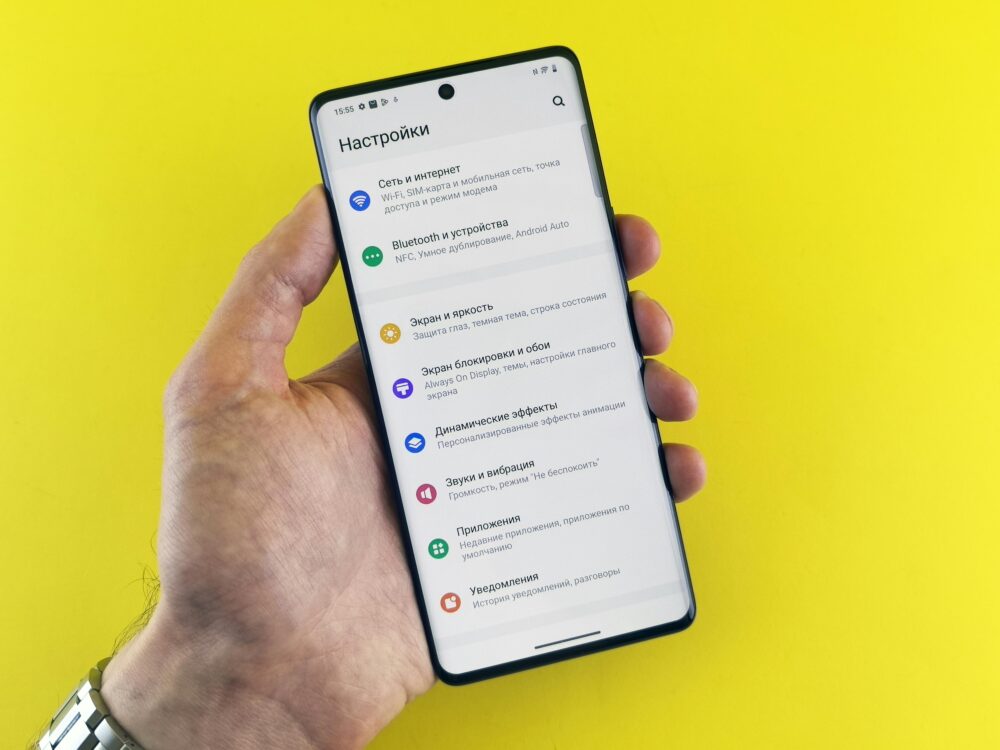手機儲存空間管理:卸載未使用 App 與清理,讓手機更順暢
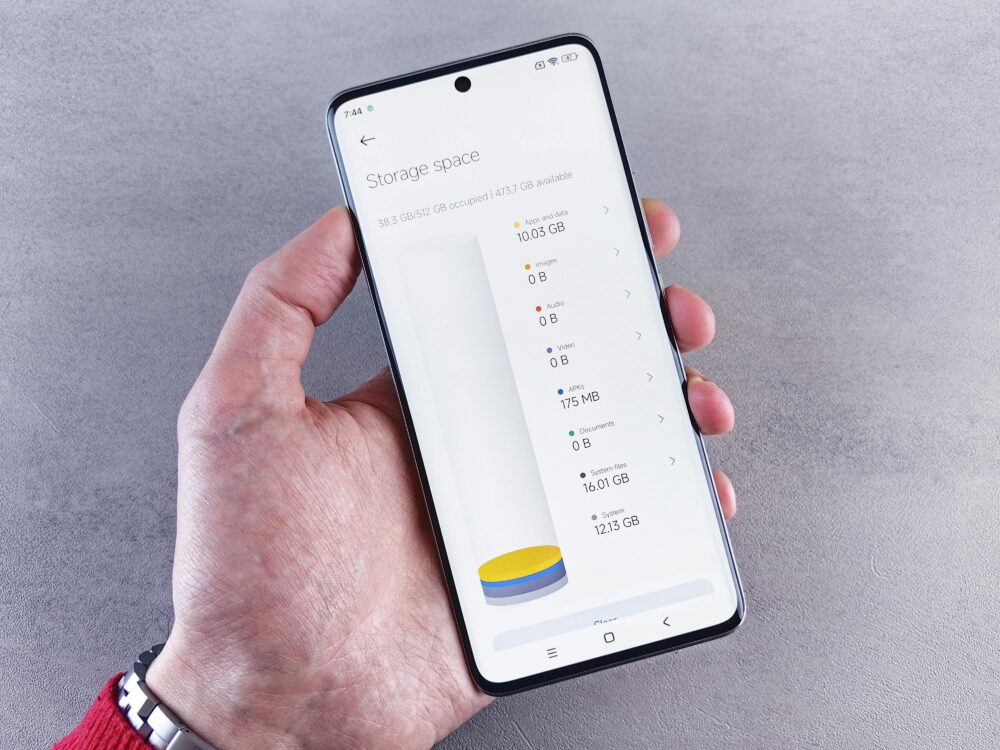
你是否常常遇到手機儲存空間不足的困擾,影響拍照、下載與更新?在日常使用中,這個問題往往不是單一原因,而是多個小習慣累積的結果。
本篇重點在於兩個實用策略:卸載未使用的App 與清理不需要的檔案。當你把長時間不常用的程式移出主畫面,或清除舊照片與臨時檔案,手機會立刻釋出更多空間,使用體驗也更流暢。你會發現,像是拍照太多、下載的影音緩存堆積,久而久之就會讓裝置變慢。
透過簡單步驟,你可以快速完成空間整理,並建立長效的儲存管理習慣。文章會提供易於執行的清單與實際案例,讓你在短時間內看見成效。若你也有自己的整理技巧,歡迎分享你的經驗,一起把手機保持在最佳狀態。
先了解你的手機儲存空間使用情況
在開始清理前,先把掌握情況。了解哪些項目佔用最多空間、哪些是可刪除或移到雲端的,能讓後續的卸載與清理更有效率。以下兩個子章節分別教你在 iPhone 與 Android 端快速查看儲存空間細節,並指出適合優先處理的方向。掌握數據,就是掌握清理的「方向盤」。
iPhone用戶如何查看儲存細節
要快速掌握 iPhone 的儲存情況,請依序執行以下步驟,讓你清楚看到每個 App 與內容類型佔用的空間,以及系統給出的優化建議。
- 步驟一:前往設定
- 開啟 iPhone 的「設定」,捲到並點擊「一般」。
- 步驟二:進入儲存空間檢視
- 在「一般」頁面,選擇「iPhone 儲存空間」。此處會顯示總空間、可用空間,以及各 App 的儲存使用狀況。
- 步驟三:解讀各類別的含義
- 看到的常見分類包括:App、照片與媒體、訊息附件、系統資料等。特別要留意「未使用過的 App」與「巨量檔案」的提示,這些通常是清理的第一優先。
- 步驟四:優先清理大型 App 與不再使用的內容
- 將長時間未使用的 App 進行卸載,或是清理不再需要的內容。刪除前可以先檢視 App 的「儲存空間」分解,確認是否有其他可清理重複檔案。
- 小提示
- 刪除舊訊息附件,如舊照片、影片、PDF 或大型文件,常能騰出可觀的空間。
- 啟用「卸載未使用的 App」功能,系統會在需要時自動清理不常用 App 的暫存,但保留其數據以便日後重新安裝時不需重新下載。
補充說明與實務建議
- 以實用角度看,優先於若干大型 App 的清理,往往能帶來最直接的空間回饋。若某些 App 的儲存空間佔比很高,但你仍然需要該 App,考慮清理該 App 內的舊資料或轉存至雲端。
- 另一個常被忽略的區域是訊息附件。影像、影片與大檔案往往累積成為可觀的儲存負擔。建議定期打包或轉存,讓裝置保持清爽。
- 想要更順暢的操作體驗,建議每月做一次儲存空間自查,尤其在更新或大量下載前後,避免空間不足影響裝置表現。
- 官方資源可作為參考,Apple 的官方說明清楚指引了查看與管理儲存空間的步驟;如果你需要更直觀的指引,可以參考「如何查看 iPhone 和 iPad 上的儲存空間」等官方文章。更多詳情與步驟說明請參考官方說明頁面:
實作提示
- 設定完畢後,建議建立每月自查日,並把清理結果記在日誌中。這樣你會發現清理越來越快速,並逐步形成穩定的儲存管理習慣。
延伸閱讀與補充資源
- 若想快速理解各類別的佔用原理,可以閱讀 Apple 的官方說明,搭配個別 App 的「儲存空間」分解,逐步建立清理策略。相關文章也提供跨裝置的觀察思路,方便你在不同 iOS 設備上套用同樣的方法。官方指南與進階技巧可參考:
- 如何查看 iPhone 和 iPad 上的儲存空間(繁體中文)
- 額外資源與使用案例可見在 MacGasm 的 iPhone 儲存空間檢查文章,了解在 Finder 與雲端工具中的補充做法。
- 如何檢查 iPhone 儲存空間及查看什麼佔用了空間 – News
Android手機的儲存檢查方法
Android 用戶的儲存檢查雖然因品牌與裝置介面略有差異,但基本原則相同。這裡分享一個通用且易於落地的流程,幫你快速評估並清理。例如,許多裝置會提供內建的檔案管理器與清理工具,能在不牽涉太多額外應用的情況下完成初步整理。
- 步驟一:打開系統設定
- 進入「設定」,尋找「儲存空間」或「裝置與儲存空間」等相近名稱的選項。不同品牌可能會用不同字眼,但位置通常在「裝置」或「系統」之下。
- 步驟二:查看儲存空間分佈
- 系統會顯示總容量、已用容量與可用容量,以及各類別佔用的空間,例如「應用程式資料與快取」、「媒體檔案」、「系統與快取資料」等。
- 步驟三:運用內建清理工具
- 許多 Android 裝置提供內建的清理或優化工具,可檢視與刪除不常用的 App、暫存檔案與垃圾檔。這些工具通常會提出針對性建議,例如清理臨時檔案、刪除舊影像與影音檔案,以及管理下載資料。
- 步驟四:整理與移除
- 從佔用最多的類別開始清理。若某些 App 的快取或資料佔用過高,考慮先清理該 App 的快取,若仍過高再考慮移除或重新安裝。
- 小提示
- 跨品牌的差異在於介面命名與工具位置,但整體流程相對一致。若你使用的是華為、三星、小米、OnePlus 等常見品牌,儲存空間的呈現方式都會有清理建議與分解資料。
- 內建檔案管理器是另一個實用工具,能幫你快速定位大檔案與重複檔案,進行刪除或轉存。
- 進階做法
- 將照片與影片定期轉存到雲端或電腦,保留本地較小的版本以節省空間。
- 使用壓縮工具或降解析度的設定,對於不常用的媒體檔案特別有效。
- 檢查訊息與檔案附件,長期積累也會侵蝕空間。
跨品牌的注意事項
- Android 市場眾多,裝置差異會影響具体步驟與可用工具。核心原則是:先看「儲存空間」分佈,再用內建工具清理。若需要更細緻的控制,可以考慮安裝口碑良好的清理 App,但請留意隱私與權限。
- 如你需要更具體的品牌指引,可透過搜尋引擎結合裝置型號進行快速定位,通常可以找到官方的說明或使用者社群提供的實用示例。
實作建議與快速清單
- 每月做一次儲存空間自查,特別在更新或高使用期後。
- 優先清理大型 App、重複檔案與臨時資料。
- 將照片、影片與重要檔案定期轉存雲端,減少本地積存。
- 使用內建清理工具搭配檔案管理器,取得最佳平衡。
- 參考官方資源與信譽良好的協助文章,以確保操作安全與數據完整。
延伸閱讀與參考資源
- 官方指南與操作路徑常常更新,建議以裝置頁面上的指引為主。你也可以閱讀 Android 官方說明,了解更多跨裝置的儲存管理原則。
- 官方指引與步驟可在各品牌的支援頁面找到,透過設定中的「儲存空間」入口即可開始。
- 如需更系統的清理策略,找尋有實作案例的文章能提供具體流程與實操範例,幫你快速落地。
在下一節,我們會把兩端的實戰整合成一份實用清單,幫你在日常使用中輕鬆維持手機順暢。若你在清理過程中遇到特定問題,也歡迎留言分享,我們一起把儲存管理變得更高效。
卸載未使用App來釋放大量空間
你已經查看了手機儲存空間的使用情況,現在該行動了。卸載未使用的App是釋放空間最直接的方法。這些App往往佔用大量記憶體和背景資源,移除它們不僅能騰出空間,還能讓手機運作更輕快。想像一下,你的裝置像一輛行李箱,丟掉不用的物品,就能輕鬆關上蓋子。接下來,我們一步步來找出目標,並安全執行卸載。
找出哪些App可以安全卸載
先評估哪些App值得移除。重點在於使用頻率和類型區分。系統App通常是裝置核心功能的一部分,如相機或設定,這些不能輕易刪除,以免影響運作。下載的App則不同,如果你好幾個月沒碰過,它們很可能只是空間負擔。
查看使用頻率是關鍵。iPhone用戶可在「設定」>「iPhone儲存空間」看到每個App的最後使用日期。Android則在「設定」>「應用程式」中檢查類似資訊。建議標準簡單:如果App超過三個月未開啟,就考慮卸載。這能幫你釋放數GB空間,視裝置而定。
益處不僅限於空間。移除不常用App能減少背景活動,提升電池續航。手機不再浪費電力在無用程式上,整體速度也會加快。你會注意到App切換更順暢,充電次數減少。為了安全,先備份重要資料,或確認App內無未存檔案。
例如,一個舊遊戲App可能佔2GB,如果你轉而用雲端遊戲,就沒必要保留。這樣清理後,手機感覺煥然一新。

Photo by Andrey Matveev
步驟指南:正確卸載App
卸載過程因系統而異,但都簡單易行。記住,刪除前檢查App相關訂閱,以免意外取消付費服務。像是音樂或新聞App,常綁定帳號,移除前登入確認。
iOS用戶的卸載步驟:
iOS提供兩種方式,從主畫面或設定開始。
- 長按主畫面上的App圖示,直到出現選單。
- 點擊「移除App」,選擇「刪除App」來完全移除,或「從主畫面移除」只藏起來。
- 或者,前往「設定」>「一般」>「iPhone儲存空間」,選取App後點擊「刪除App」。
詳細官方指南可參考從iPhone移除或刪除App。這方法確保你不會遺漏殘留資料。
Android用戶的卸載步驟:
Android介面因品牌略異,但核心相同。
- 長按主畫面App圖示,拖到「卸載」或「移除」區域。
- 若無此選項,進入「設定」>「應用程式」,選取目標App,點擊「卸載」。
- 對於系統App,只能停用而非刪除,在同頁面選擇「停用」。
操作前,掃描App權限,避免移除影響其他功能。更多技巧見iPhone刪除App的6個方法,雖然標題為iOS,但步驟對比有助Android用戶。
無論哪種系統,卸載後檢查通知,確認無遺漏訂閱。這樣一步步來,你能安全釋放空間。
卸載後的空間回收技巧
卸載App不只刪除圖示,還需處理殘留。許多App留下快取或臨時檔案,這些會繼續佔用空間。前往設定檢查「儲存空間」,清除未用App的殘餘資料。
先清理快取。iOS在「iPhone儲存空間」內,選取App後點「清除快取」若可用;Android則在「應用程式」>「儲存空間」>「清除快取」。這步能多釋出幾百MB,尤其對遊戲或社群App有效。
重啟手機是另一技巧。卸載後,重啟讓系統更新空間顯示。有時,舊資料需系統刷新才會消失。重啟同時關閉背景程序,讓裝置重置效能。
若空間仍未明顯增加,檢查「其他」或「系統資料」類別。這些可能藏有卸載遺留,使用內建工具掃描。長期來看,建立習慣,每季審核一次,能保持手機乾淨。這樣,你不僅騰出空間,還延長裝置壽命。
清理照片、影片和其他檔案
在手機儲存空間管理中,照片與媒體檔常是最大的一塊負擔。這一節聚焦三個實用方向,讓你快速釋出空間,同時保留最需要的內容。你會學到如何協調相簿與媒體庫、清理下載與快取,以及處理訊息與電子郵件附件。整體思路是先評估重要性與使用頻率,再做有策略的清理與轉存。
管理相簿和媒體庫
清理重複照片與低解析度檔案,能立刻為裝置騰出可觀的空間。開始前,建議先做兩件事:啟用雲端備份以確保原始照片不會遺失;再指定清理範圍,避免刪除到核心記憶。
- 步驟與要點
- 檢查相簿中的重複項目。可利用照片應用自帶的重複項目檢視功能,或使用第三方工具在保留原片的前提下移除重複內容。若你在 iPhone 上使用,可以考慮內建的「重複項目」清理流程,並搭配 iCloud 照片備份確保資料安全。相關說明可參考官方指南:如何查看與管理 iPhone 儲存空間與照片。
- 備份為先,清理為後。將照片與影片定期上傳到雲端服務,如 iCloud 照片或 Google 相簿,保留高品質版本,讓本機只保留必要的本地縮略版本。
- 設置自動化保留策略。對於長時間未被查看的照片,可以設定自動轉存雲端、或在本地保留最近一年的內容,其他移至雲端。
- 提示與實務
- 對於重量級減量,重點放在巨量檔案與長期未被打開的項目。若某些內容對你很重要,先以雲端備份的方式保留,然後在本機刪除本地副本。
- 你也可以參考專門教學來清理重複照片,例如 iPhone 刪除重複照片的完整教學,能給你具體操作步驟與替代方案:
- iPhone 刪除重複照片完整教學(多種方法)
- 官方支援:如何查看 iPhone 和 iPad 上的儲存空間
- 相關文章與實務案例也可參考 MacGasm 的跨裝置觀察文章
- 如果你使用 iPhone,備份與管理的最佳單位是雲端與本地的分工清晰。以下資源也可作為參考:
- 圖像說明

- 來源說明:Photo by Alexey Demidov
刪除下載檔案和快取資料
下載資料夾與瀏覽器快取往往藏著大量可進一步清理的內容。先做一次全盤清理,再設置長效的清理習慣,讓裝置長期保持順暢。
- 專案步驟
- 檢查下載資料夾。刪除不再需要的檔案,例如安裝包、舊的 PDFs、臨時檔案等。這一步最容易忽略,但卻能釋出顯著空間。
- 清理瀏覽器快取。不同瀏覽器清理路徑略有差異,但通常在設定 > 隱私與安全 > 清除瀏覽資料,勾選快取快取資料即可。
- 以內建工具替代第三方清理 App。多數手機都提供原生的儲存空間分析與清理建議,例如系統自帶清理工具能清除暫存與不再使用的文件;若你偏好替代方案,選用評價良好的內建功能或系統自帶的清理方案會比較穩妥。
- 延伸建議
- 設定自動清理政策,例如每月自動清除過期的緩存與下載檔案,避免空間被長期堆積。
- 柔性存取策略。對於需要在多裝置間共享的檔案,先上傳雲端再在裝置上保留最小版本,降低本機佔用。
- 參考與資源
- 官方與權威文章通常提供具體步驟,讓你快速完成清理。更多資訊可參考 Apple 的支援文章與多個工具的教學。
- 圖像說明
- 無
處理訊息和電子郵件附件
訊息與電郵的附件常常長久留存,尤其是高解析度照片與影片。定期清理舊對話附件,可以有效解放本地存儲空間,並減少雜訊。
- 操作要點
- 刪除舊對話中的附件。對於過時的照片、影片、PDF 等,逐一檢視並刪除不再需要的內容。清理過程同時檢查是否有需要保留的檔案,必要時先備份。
- 設定定期檢查。把「每月一次的訊息附件清理」寫進行事曆,讓整理成為常態,而非偶爾一次的行動。
- 管理雲端與本地版本。對於重要文件,先移至雲端或電腦存檔,只保留本地版本的核心內容,以便快速存取。
- 實務小技巧
- 若訊息應用長時間未清理,嘗試先清除附件,留存純文字對話;再將多媒體檔上傳雲端,最後在裝置上刪除本地版本。
- 對於郵件附件,定期清空「已下載」或「已開啟」附件,避免佔用太多下載與緩存空間。官方與社群文章常會提供實際的清理流程作為參考。
- 連結與資源
- 你可以參考 Apple 官方對 iCloud 照片與儲存空間管理的說明,作為跨裝置協同管理的參考。
- 若需要具體的清理流程與案例,市面上也有實用教學文章可參考,例如專家分享的多種清理思路。
- 圖像說明
- 無
結語與下一步
- 在完成上述三個子章節後,你的裝置應該已經感受到可見的順暢改善。建立每月例行檢查與雲端備份的習慣,長期下來會讓儲存管理變得更直覺、更高效。
- 若你在實作過程中遇到特定問題,歡迎在下方留言,我們會提供更具體的步驟與建議。
預防儲存空間問題的日常習慣
在日常使用中,儲存空間不足往往不是單一原因,而是多種小習慣長期累積的結果。建立一套簡單、可執行的日常習慣,能讓手機始終保持順暢,不必每月大掃除。以下兩個實用的日常做法,讓你輕鬆預防空間問題,同時提升裝置性能。
使用雲端儲存來備份資料
雲端備份是預防儲存空間問題的第一道防線。把照片、影片、文件等資料移到雲端,不僅能釋放本機空間,還能在換機或需要時快速還原。選擇免費或低成本方案,並設置自動上傳,讓重要內容不再被本地容量綁架。
- 針對照片與影片的自動上傳
- iPhone 使用者可啟用 iCloud 照片,自動將原始內容備份至雲端,同時保留裝置上的可用空間。設定步驟通常在「設定」-「你的姓名」-「iCloud」-「照片」中,開啟「同步此 iPhone」或「iCloud 照片」的選項。需要時也可參考官方指南支援文章:https://support.apple.com/zh-tw/108782。
- Android 使用者同樣可以利用 Google 相簿等雲端服務進行自動上傳,保留高品質版本,讓裝置只保留縮略或本地最近使用的檔案。雲端備份的持久性與跨裝置同步,是日常使用的有力保障。
- 文件與其他檔案的雲端管理
- 將長期保留但不常用的文件放在雲端,僅在需要時下載。這樣不論你是在手機、平板或電腦上工作,都能快速取得最新版本。
- 自動化與提醒
- 設定自動上傳與定期檢視雲端容量,避免雲端空間用滿。若雲端空間不足,可以考慮清理不需要的舊檔或升級方案。
要成為日常的儲存管理高手,提供一個穩定的雲端備份方案是關鍵。雲端備份不僅解放本地空間,也讓你在多裝置之間保持資料一致。若需要更直觀的設定步驟與案例,Apple 的官方說明提供清楚的指引,並可參考以下資源以深入了解雲端備份與同步的作法:
- 如何設定及使用 iCloud 照片(繁體中文)與相關步驟詳解
參考連結可提供實用角度,避免遺漏設定細節:https://support.apple.com/zh-tw/108782 - 透過 iCloud 備份和同步照片與影片的綜覽
這篇文章幫助你理解在不同裝置間的同步機制與注意事項:https://support.apple.com/zh-tw/guide/iphone/iph961b96c4d/ios - iCloud 備份照片的快速指南與實務操作
另一個可參考的入門資源:https://www.fonepaw.com/tw/tutorials/back-up-iphone-photos-to-icloud.html?srsltid=AfmBOoouTxRaUa1_V0g50jjj6pc5WPRW7DmGs5B6YB3bDjzaU1dY_dG5
在實務層面,雲端管理的好處是立竿見影。 thumbnails 與雲端原始檔之間的區分,讓你能快速決定哪些內容保留在本機,哪些轉存雲端。這樣的策略也有助於維持相機與多媒體應用的流暢性,避免緩存與重複檔案拖慢裝置。
實作要點回顧
- 先設定自動上傳,避免每次都手動動作,降低遺漏風險。
- 請定期檢視雲端容量,確保重要內容有足夠空間。
- 對於不重要的內容,採取定期清理策略,避免雲端空間被占滿後影響新檔上傳。
定期維護手機的清單
把儲存空間管理變成一個可執行的月度清單,讓你能在不感到壓力的情況下,維持裝置的清晰與順暢。以下清單設計簡潔易行,適合忙碌的日常生活。執行過程中,記得用簡短筆記紀錄清理結果,長期下來你會看到明顯進步。
- 每月檢查點
- 檢視儲存空間分佈,找出佔用最大的類別。先處理巨量資料的項目,如未使用 App、重複檔案或長期未閱讀的訊息附件。
- 清理舊檔與臨時檔。包括舊照片、舊影片、過期的文件與下載資料夾的內容。此步驟常常是最直接的空間回收來源。
- 檢查系統與快取資料。若裝置允許,清理系統快取或釋放暫存檔案,能讓裝置回到更清晰的運作狀態。
- 雲端與本地的平衡
- 將不常使用的內容移至雲端,並在本機保留最近使用的縮略檔與核心檔案。這樣你在需要時仍能快速存取,同時保留空間給日常使用。
- 時間管理提示
- 設置每月自動提醒,並在日誌中寫下本月的清理重點與成果。長期堅持,會讓你自動形成高效的儲存管理習慣。
- 安全與備份
- 清理前先備份,特別是有訂閱、帳號綁定或重要文件的 App。確保資料不會因清理而遺失。
要讓日常習慣更具實效,建議把上述清單變成固定的月度檢查任務。每完成一次,你就更懂得哪些內容才是長期需要保留,哪些可以移到雲端或刪除。以下資源可補充你對清單設計的理解與案例:
- iPhone 儲存空間檢視與最佳實作的官方說明
這份資源提供直觀的清單思路,方便你快速套用在日常整理中:https://support.apple.com/zh-tw/108429 - 多裝置情境下的儲存空間管理策略與案例分享
透過實務教學,幫你把清單落地,避免只是理論。參考連結與教學文章可幫你找到更具體的執行步驟:https://www.tenorshare.tw/iphone-tips/iphone-delete-duplicate-photos.html
結語
- 透過每日的雲端備份與月度的清單維護,你會發現儲存空間問題不再是壓力,而是一系列可控的小步驟。這樣的習慣能提升手機的反應速度、延長電池壽命,讓你在創作與日常使用中都更高效。若你有自己的清理技巧,歡迎在留言區分享,讓更多讀者一起受益。
Conclusion
經過本篇的整理與實作,卸載未使用 App 與清理垃圾檔案是最直接有效的手機儲存空間管理策略。當你定期移除長期不使用的 App、清理下載與快取,手機回到更快的反應與更穩定的電量表現,日常操作也會更順暢。持續依循清單與雲端備份的習慣,能讓裝置在跨裝置使用時也保持一致性,避免空間不足影響創作與工作流程。
現在就採取行動,先檢視「未使用 App」與「巨量檔案」的清單,執行清除與轉存。若想要快速提升成效,可以將本文提到的關鍵步驟化成每日小任務,逐步培養穩定的儲存管理習慣。你也可以在下方留言分享你的經驗與成效,我們一起提升手機效率,讓每次使用都感到更順手。
為了長久的效果,記得把重點改成 手機清理技巧,並把雲端備份納入日常流程。